Megjegyzés
Az oldalhoz való hozzáféréshez engedély szükséges. Megpróbálhat bejelentkezni vagy módosítani a címtárat.
Az oldalhoz való hozzáféréshez engedély szükséges. Megpróbálhatja módosítani a címtárat.
Ez a cikk bemutatja a Cornerstone OnDemand és a Microsoft Entra ID azon lépéseit, amelyek úgy konfigurálják a Microsoft Entra ID-t, hogy automatikusan kiépíthesse és eltávolíthassa a felhasználókat vagy csoportokat a Cornerstone OnDemand rendszerbe.
Figyelmeztetés
Ez az ellátási integráció már nem támogatott. Ennek eredményeképpen a Cornerstone OnDemand alkalmazás kiépítési funkciói hamarosan el lesznek távolítva a Microsoft Entra Enterprise App Galleryben. Az alkalmazás egyszeri bejelentkezés funkciója érintetlen marad. A Microsoft a Cornerstone-nal dolgozik egy új, modernizált kiépítési integráció létrehozásán, de a befejezéskor nincsenek ütemtervek.
Feljegyzés
Ez a cikk a Microsoft Entra felhasználói hozzárendelési szolgáltatására épülő csatlakozót ismerteti. A szolgáltatás működéséről, működéséről és a gyakori kérdésekről további információt a Microsoft Entra-azonosítóval rendelkező szoftveres (SaaS-) alkalmazások felhasználói kiépítésének és leépítésének automatizálása című témakörben talál.
Előfeltételek
A cikkben ismertetett forgatókönyv a következőket feltételezi:
– Aktív előfizetéssel rendelkező Microsoft Entra-felhasználói fiók. Ha még nem rendelkezik ilyen fiókkal, ingyenesen létrehozhat egy fiókot. - Az alábbi szerepkörök egyike: - alkalmazásadminisztrátor - felhőalkalmazás-rendszergazda - alkalmazástulajdonosi.
- Egy Cornerstone OnDemand bérlő.
- A Cornerstone OnDemand felhasználói fiókja rendszergazdai engedélyekkel.
Feljegyzés
A Microsoft Entra kiépítési integrációja a Cornerstone OnDemand webszolgáltatásra támaszkodik. Ez a szolgáltatás elérhető a Cornerstone OnDemand csapatai számára.
Cornerstone OnDemand hozzáadása az Azure Marketplace-ről
Mielőtt konfigurálja a Cornerstone OnDemand-et az automatikus felhasználói kiépítéshez a Microsoft Entra-azonosítóval, adja hozzá a Cornerstone OnDemand elemet a Marketplace-ről a felügyelt SaaS-alkalmazások listájához.
A Cornerstone OnDemand marketplace-ről való hozzáadásához kövesse az alábbi lépéseket.
Jelentkezzen be a Microsoft Entra felügyeleti központba legalább felhőalkalmazás-rendszergazdaként.
Keresse meg az Entra ID>Enterprise-alkalmazásokat>Új alkalmazás.
Galériából való hozzáadás szakaszban írja be a **Cornerstone OnDemand kifejezést, és válassza ki Cornerstone OnDemand az eredménypanelen. Az alkalmazás hozzáadásához válassza a Hozzáadás lehetőséget.
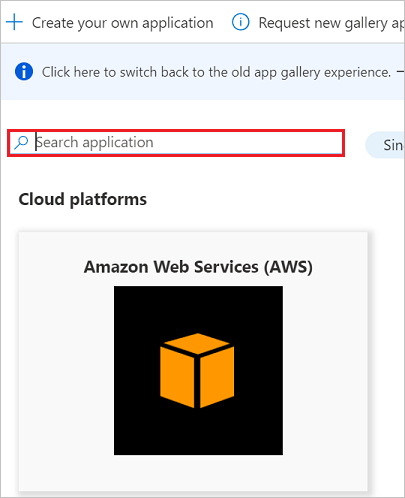
Felhasználók hozzárendelése a Cornerstone OnDemand elemhez
A Microsoft Entra ID egy hozzárendelésnek nevezett fogalom alapján határozza meg, hogy mely felhasználók kapjanak hozzáférést a kiválasztott alkalmazásokhoz. Az automatikus felhasználókiépítés kontextusában a rendszer csak azokat a felhasználókat vagy csoportokat szinkronizálja, amelyeket egy alkalmazáshoz rendeltek a Microsoft Entra-azonosítóban.
Az automatikus felhasználókiépítés konfigurálása és engedélyezése előtt döntse el, hogy a Microsoft Entra ID-ban mely felhasználóknak vagy csoportoknak kell hozzáférniük a Cornerstone OnDemand szolgáltatáshoz. Ha ezeket a felhasználókat vagy csoportokat a Cornerstone OnDemand szolgáltatáshoz szeretné hozzárendelni, kövesse a Felhasználó vagy csoport hozzárendelése vállalati alkalmazáshoz című témakör utasításait.
Fontos tippek felhasználók hozzárendeléséhez a Cornerstone OnDemand-hez
Javasoljuk, hogy rendeljen hozzá egyetlen Microsoft Entra-felhasználót a Cornerstone OnDemhez, és tesztelje az automatikus felhasználókiépítési konfigurációt. Később további felhasználókat vagy csoportokat is hozzárendelhet.
Amikor felhasználót rendel a Cornerstone OnDemandhoz, a hozzárendelés párbeszédpanelen válasszon ki egy érvényes alkalmazásspecifikus szerepkört, ha van ilyen. Az alapértelmezett hozzáférési szerepkörrel rendelkező felhasználók ki vannak zárva a kiépítésből.
Automatikus felhasználókiépítés konfigurálása a Cornerstone OnDemand-ben
Ez a szakasz végigvezeti a Microsoft Entra kiépítési szolgáltatás konfigurálásának lépésein. Ezzel felhasználókat vagy csoportokat hozhat létre, frissíthet és tilthat le a Cornerstone OnDemandban a Microsoft Entra ID felhasználói vagy csoporthozzárendelései alapján.
A Cornerstone OnDemand és a Microsoft Entra ID felhasználói jogosultságkezelésének automatikus konfigurálásához kövesse az alábbi lépéseket.
Jelentkezzen be a Microsoft Entra felügyeleti központba legalább felhőalkalmazás-rendszergazdaként.
Keresse meg az Entra ID>Enterprise apps>Cornerstone OnDemand webhelyet.

Az alkalmazások listájában válassza a Cornerstone OnDemand lehetőséget.

Válassza a Kiépítés lapot.

Állítsa a kiépítési módotautomatikusra.
A Rendszergazdai hitelesítő adatok szakaszban adja meg a Cornerstone OnDemand-fiók rendszergazdai felhasználónevét, rendszergazdai jelszavát és tartományát:
A Rendszergazdai felhasználónév mezőben adja meg a Cornerstone OnDemand-bérlőn található rendszergazdai fiók tartományát vagy felhasználónevét. Ilyen például a contoso\admin.
A Rendszergazdai jelszó mezőben adja meg a rendszergazdai felhasználónévnek megfelelő jelszót.
A Domain (Tartomány) mezőben adja meg a Cornerstone OnDemand bérlő webszolgáltatás URL-címét. A szolgáltatás például a Következő helyen
https://ws-[corpname].csod.com/feed30/clientdataservice.asmxtalálható, a Contoso esetében pedig a tartományhttps://ws-contoso.csod.com/feed30/clientdataservice.asmx.
Miután kitöltötte az 5. lépésben látható mezőket, válassza a Kapcsolat tesztelése lehetőséget annak ellenőrzéséhez, hogy a Microsoft Entra-azonosító képes-e csatlakozni a Cornerstone OnDemandhez. Ha a kapcsolat meghiúsul, győződjön meg arról, hogy a Cornerstone OnDemand-fiók rendelkezik rendszergazdai engedélyekkel, és próbálkozzon újra.

Az Értesítési e-mail mezőbe írja be a személy vagy csoport e-mail-címét a kiépítési hibaértesítések fogadásához. Jelölje be az E-mail-értesítés küldése hiba esetén jelölőnégyzetet.

Válassza a Mentés lehetőséget.
A Leképezések szakaszban válassza a Microsoft Entra-felhasználók szinkronizálása a Cornerstone OnDemand elemhez lehetőséget.
Tekintse át a Microsoft Entra-azonosítóról a Cornerstone OnDem és az Attribútumleképezések szakaszban szinkronizált felhasználói attribútumokat . Az egyező tulajdonságokként kiválasztott attribútumok a Cornerstone OnDemand felhasználói fiókjainak egyeztetésére szolgálnak a frissítési műveletekhez. A módosítások mentéséhez válassza a Mentés lehetőséget.

A hatókörszűrők konfigurálásához kövesse a hatókörszűrőről szóló cikkutasításait.
A Microsoft Entra kiépítési szolgáltatásának engedélyezéséhez a Cornerstone OnDemand számára a Beállítások szakaszban módosítsa a Kiépítési állapot értékét Be.

Adja meg azokat a felhasználókat vagy csoportokat, amelyeket ki szeretne helyezni a Cornerstone OnDemand szolgáltatásba. A Beállítások szakaszban válassza ki a hatókörben a kívánt értékeket.

Ha készen áll a kiépítésre, válassza a Mentés lehetőséget.

Ez a művelet elindítja a Beállítások szakaszban a Hatókör szakaszban definiált összes felhasználó vagy csoport kezdeti szinkronizálását. A kezdeti szinkronizálás több időt vesz igénybe, mint a későbbi szinkronizálások. Körülbelül 40 percenként fordulnak elő, amíg a Microsoft Entra kiépítési szolgáltatás fut.
A Szinkronizálás részletei szakaszban figyelheti az előrehaladást, és követheti a kiépítési tevékenység jelentésére mutató hivatkozásokat. A jelentés a Microsoft Entra kiépítési szolgáltatás által a Cornerstone OnDemand webhelyen végrehajtott összes műveletet ismerteti.
További információ a Microsoft Entra kiépítési naplóinak olvasásáról: Jelentéskészítés az automatikus felhasználói fiókok kiépítéséről.
Összekötők korlátozásai
A Cornerstone OnDemand Position attribútum olyan értéket vár, amely megfelel a Cornerstone OnDemand portál szerepköreinek. Az érvényes pozícióértékek listájának lekéréséhez nyissa meg a Felhasználói rekord > szervezeti struktúrájának > szerkesztése elemet a Cornerstone OnDemand portálon.



További erőforrások
- Felhasználói fiókok kiépítésének kezelése vállalati alkalmazásokhoz
- Mi az alkalmazáshozzáférés és az egyszeri bejelentkezés a Microsoft Entra-azonosítóval?